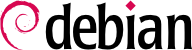

dpkg-reconfigure tzdata command, which allows you to choose the timezone to be used in an interactive manner. Its configuration is stored in the /etc/timezone file. Additionally, /etc/localtime becomes a symbolic link to the corresponding file in the /usr/share/zoneinfo; the file that contains the rules governing the dates where daylight saving time (DST) is active, for countries that use it.
TZ, som tar prioritet over systemstandarden som er satt:
$dateThu Sep 2 22:29:48 CEST 2021$TZ="Pacific/Honolulu" dateThu 02 Sep 2021 10:31:01 AM HST
/etc/default/ntpdate-filen.
/etc/ntp.conf-filen. Den viktigste endringen er NTP-tjeneren som den henviser til. Hvis nettverket har mange tjenere, kan det være nyttig å ha en lokal tidstjener som synkroniseres med offentlige tjenere, og brukes som en tidskilde av de andre tjenerne i nettverket.
logrotate, programmet som er ansvarlig for disse rotasjonene, følger retningslinjer gitt i /etc/logrotate.conf-filen, og alle filene i /etc/logrotate.d/-mappen. Administratoren kan endre disse filene hvis de ønsker å innrette seg etter loggrotasjonsopplegget som Debian definerer. Manualsiden logrotate(1) beskriver alle de tilgjengelige valgene i disse oppsettsfilene. Du kan, om du ønsker det, øke antall filer som beholdes i loggrotasjonen, eller flytte loggfilene til en bestemt mappe øremerket til å arkivere dem, i stedet for å slette dem. Du kan også sende dem via e-post for å arkivere dem andre steder.
logrotate-programmet kjøres daglig av cron-kjøreplanprogram (beskrevet i Seksjon 9.7, «Planlegge oppgaver i tide med cron og atd»).
sudo-programmet, som tillater visse brukere å utføre visse kommandoer med spesielle rettigheter. I det vanligste tilfelle lar sudo en klarert bruker å utføre enhver kommando som rot. For å gjøre dette kjører brukeren bare sudo command, og autentiserer ved å bruke sitt personlige passord.
sudo Unix group. To delegate other rights, the administrator can use the visudo command, which allows them to modify the /etc/sudoers configuration file (here again, this will invoke the vi editor, or any other editor indicated in the EDITOR environment variable). Alternatively they might put rules in small files in /etc/sudoers.d/ as long as this directory is included by /etc/sudoers via @includedir /etc/sudoers.d, which is the default for Debian. Adding a line with username ALL=(ALL) ALL allows the user in question to execute any command as root.
/etc/fstab file gives a list of all possible mounts that happen either automatically on boot or manually for removable storage devices. Each mount point is described by a line with several space-separated fields:
blkid device) prefixed with UUID=. This guards against a change in the name of the device in the event of addition or removal of disks, or if disks are detected in a different order. Seksjon 8.8.1, «Identifisere diskene» covers this topic in more detail.
ext4, ext3, vfat, ntfs, btrfs, xfs er noen få eksempler.
swap special value is for swap partitions; the auto special value tells the mount program to automatically detect the filesystem (which is especially useful for disk readers and USB keys, since each one might have a different filesystem);
mount. De vanligste er
rw eller ro, som respektivt betyr at enheten vil bli montert med lese/skrive eller skrivebeskyttede tillatelser.
noauto deaktiverer automatisk montering ved oppstart.
nofail tillater oppstarten å fortsette selv når enheten ikke er til stede. Sørg for å sette dette alternativet for eksterne harddisker som kan være koblet fra når du starter, fordi systemd virkelig sikrer at alle monteringspunkter som må være automatisk montert , faktisk er montert før oppstartsprosessen blir ferdigstilt. Merk at du kan kombinere dette med x-systemd.device-timeout=5s for å be systemd om ikke å vente mer enn 5 sekunder før enheten vises (se systemd.mount(5)).
user autoriserer alle brukere til å montere dette filsystemet (en operasjon som ellers ville være begrenset til rotbrukeren).
defaults betyr gruppen av standardvalg: rw, suid, dev, exec, auto, nouser og async, som hver individuelt kan bli deaktivert etter defaults ved å legge til nosuid, nodev og så videre for å blokkere suid, dev og så videre. Å legge til user-valget reaktiverer den, da defaults inkluderer nouser.
0 og egentilig et relikvie. Når det er større enn null forteller det dump-verktøyet at partisjonen inneholder data som skal sikkerhetskopieres ofte. Verktøyet støtter kun Ext2/3/4-filsystemer og bruker verdien her når kjørt via dump -W eller dump -w for å bestemme hvilke partisjoner som trenger sikkerhetskopiering. Sjekk eksemplene i /usr/share/doc/dump/examples/ hvis du vil bruke denne funksjonen. Det finnes dog bedre funksjoner for å sikkerhetskopiere et filsystem, som f.eks. fsarchiver.
0, blir ingen sjekk utført. Rotfilsystemet skal ha verdien 1, mens andre permanente filsystemer får verdien 2.
Eksempel 8.5. Eksempel /etc/fstab fil
# /etc/fstab: static file system information. # # Use 'blkid' to print the universally unique identifier for a # device; this may be used with UUID= as a more robust way to name devices # that works even if disks are added and removed. See fstab(5). # # systemd generates mount units based on this file, see systemd.mount(5). # Please run 'systemctl daemon-reload' after making changes here. # # <file system> <mount point> <type> <options> <dump> <pass> # / was on /dev/sda1 during installation UUID=7a250fb8-c16d-4a4e-9808-ec08ae92b6c6 / ext4 errors=remount-ro 0 1 # swap was on /dev/sda5 during installation UUID=13f367ae-dbaf-40ed-85c0-4072a2ebe426 none swap sw 0 0 /dev/sr0 /media/cdrom0 udf,iso9660 user,noauto 0 0 /dev/fd0 /media/floppy auto rw,user,noauto 0 0 arrakis:/shared /shared nfs defaults 0 0
/shared/ directory on the arrakis server is mounted at /shared/ on the local machine.
/etc/fstab file is documented in the fstab(5) manual page.
locate command can find the location of a file when you only know part of the name. It sends a result almost instantaneously, since it consults a database that stores the location of all the files on the system; this database is updated daily by the updatedb command. There are multiple implementations of the locate command and Debian picked mlocate for its standard system. If you want to consider an alternative, you can try plocate which provides the same command line options and can be considered a drop-in replacement.
locate is smart enough to only return files which are accessible to the user running the command even though it uses a database that knows about all files on the system (since its updatedb implementation runs with root rights). For extra safety, the administrator can use PRUNEDPATHS in /etc/updatedb.conf to exclude some directories from being indexed.